Win7如何更改磁盘盘符?
来源:pe吧 作者:Bill 发布于:2018-07-16 10:47:11 浏览:2630
我们在重装系统的时候,如果发现盘符编号顺序错误,其实我们在重装系统之前,是可以用pe下的调整盘符工具,重新排好顺序,但是有部分用户重装完系统之后才发现盘符的顺序是错的,那么Win7如何更改磁盘盘符?

方法/步骤:
1、在“计算机”上右键,然后选择“管理”;
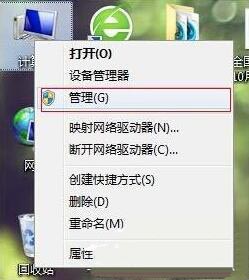
2、在计算机管理窗口的左侧选择“磁盘管理”。在窗口的右下侧,会出现本机的所有盘符;

3、单击选中要更改盘符的硬盘分区(本例为新加卷:J),选中后单击鼠标右键,在右键菜单中选择“更改驱动器号和路径”;
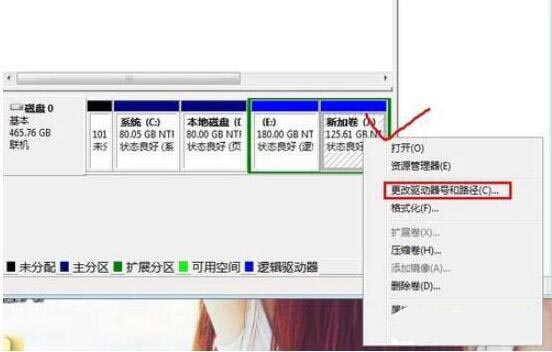
4、在更改驱动器号和路径的窗口中,单击“更改”按钮;
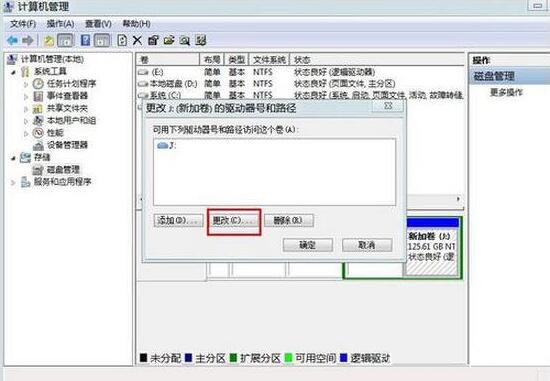
5、在弹出的对话框中,在下拉列表中把“J”改成“F”。然后单击“确定”在弹出的确定框直接选择“是”按钮,完成盘符更改;
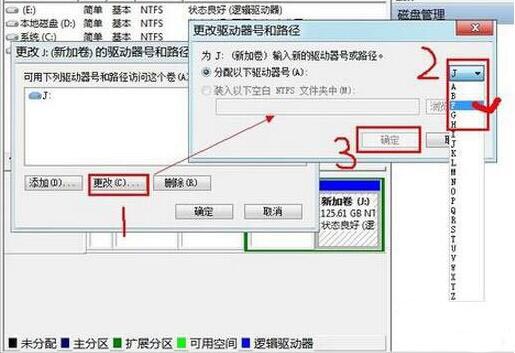
6、好了,现在我们打开“计算机”窗口,可以看出盘符“J”已经被改为“F”;
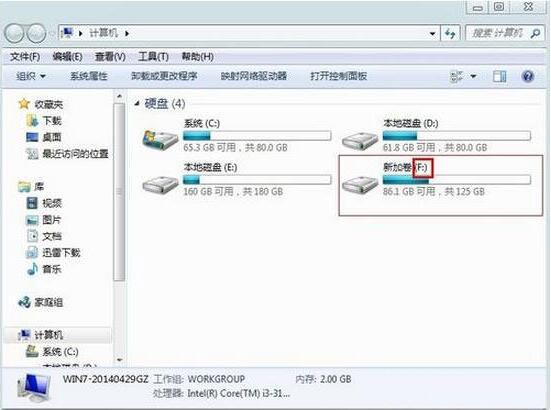
以上就是Win7如何更改磁盘盘符的方法,更改盘符方法比较简单,不用下载其他什么软件就能操作。如果大家有需要更改磁盘盘符,可以按照以上方法步骤进行操作哦,希望这篇教程对大家有所帮助。要想了解更多windows资讯,请继续关注PE吧。
推荐使用总裁团队旗下功能强大的封装产品
驱动工具 驱动总裁
一键重装 PE吧装机助理



